Cet article est à destination de tous les illustrateurs et amateurs de dessins qui travaillent sur Procreate et qui souhaitent apprendre à faire un masque d’écrêtage !
Pour commencer, vérifions ensemble de quoi il s’agit au juste quand on parle de « masque d’écrêtage » ?
Qu’est-ce qu’un masque d’écrêtage ?
Le masque d’écrêtage est une solution fort pratique lorsque l’on veut colorier sans dépasser, ou bien lorsque l’on souhaite faire des tests de couleurs sur une image sans compromettre le travail déjà fait.
Le masque d’écrêtage est un formidable outil vous permettant d’afficher le contenu d’un calque (une couleur par exemple) dans le contenu d’un autre calque (une forme par exemple).
Cela vous semble toujours vague ? Voyons plus en détail (et en image !) comment cela se présente…
Comment faire un masque d’écrêtage ?
Vous venez de créer votre design et vous souhaitez maintenant faire des tests de couleurs afin de lui apporter plus de matière et de nuances par exemple.
Voici à quoi ressemble mon design de départ. Nous appellerons ce calque « Calque de forme ».
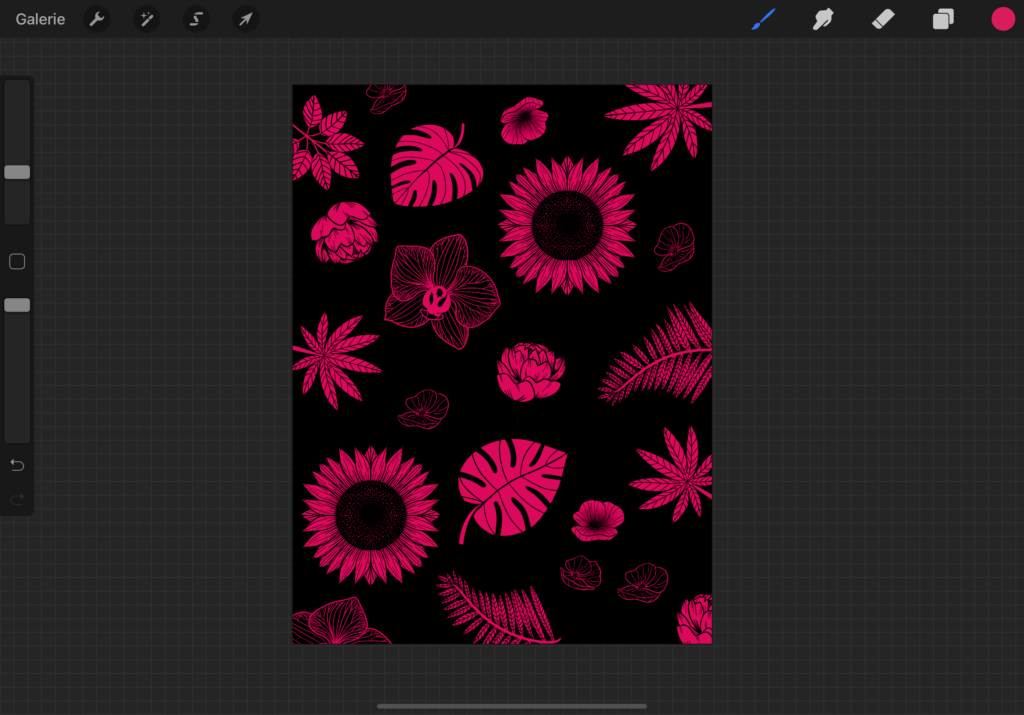
À partir d’un calque colorié
Par exemple, je souhaite intégrer du jaune dans mon design, afin d’apporter de la lumière à mes motifs fleuris. Voilà comment faire un masque d’écrêtage :
- Créer un nouveau calque au dessus de mon « Calque de forme »
- Colorier ce nouveau calque avec la couleur souhaitée
- Cliquer sur le calque : différentes options apparaissent.
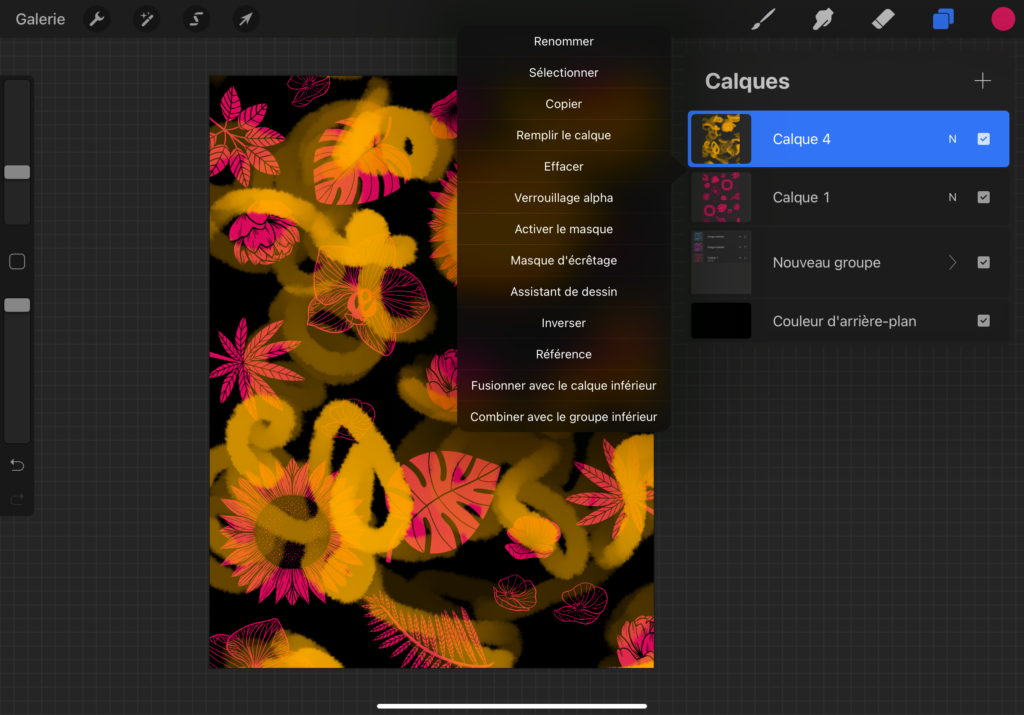
- Cliquer sur « Masque d’écrêtage« . Une petite flèche indique la création du masque d’écrêtage.
- La couleur est automatiquement intégrée dans la forme de mon « Calque de forme »
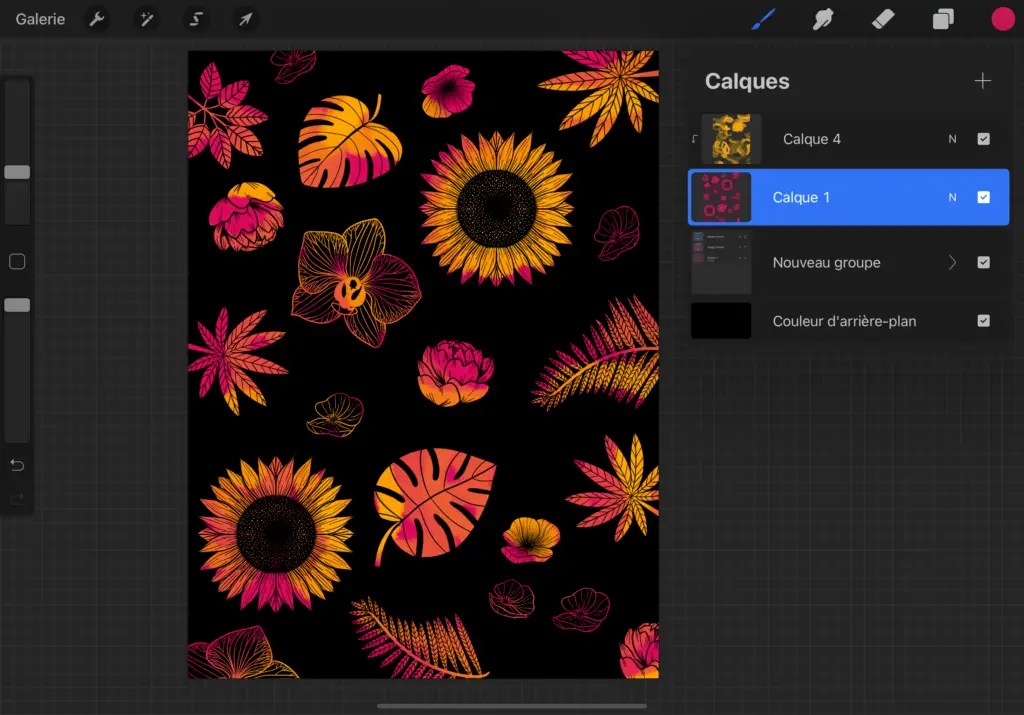
Comme vous pouvez le constater, j’ai gribouillé partout sur mon masque d’écrêtage, mais seule la forme de mon design a été coloriée ! Mon « Calque de forme » a comme servi de pochoir à la couleur.
Toutefois il reste indépendant, de sorte à ce qu’il ne soit pas abîmé lors de mes différents tests de couleur.
À partir d’une image importée
Il vous est également possible d’insérer une image dans votre masque d’écrêtage !
Pour cela, importez une image dans Procreate. Un nouveau calque est créé : transformez-le en masque d’écrêtage. Cette fois, je vais essayer avec une photo de feuille d’or.
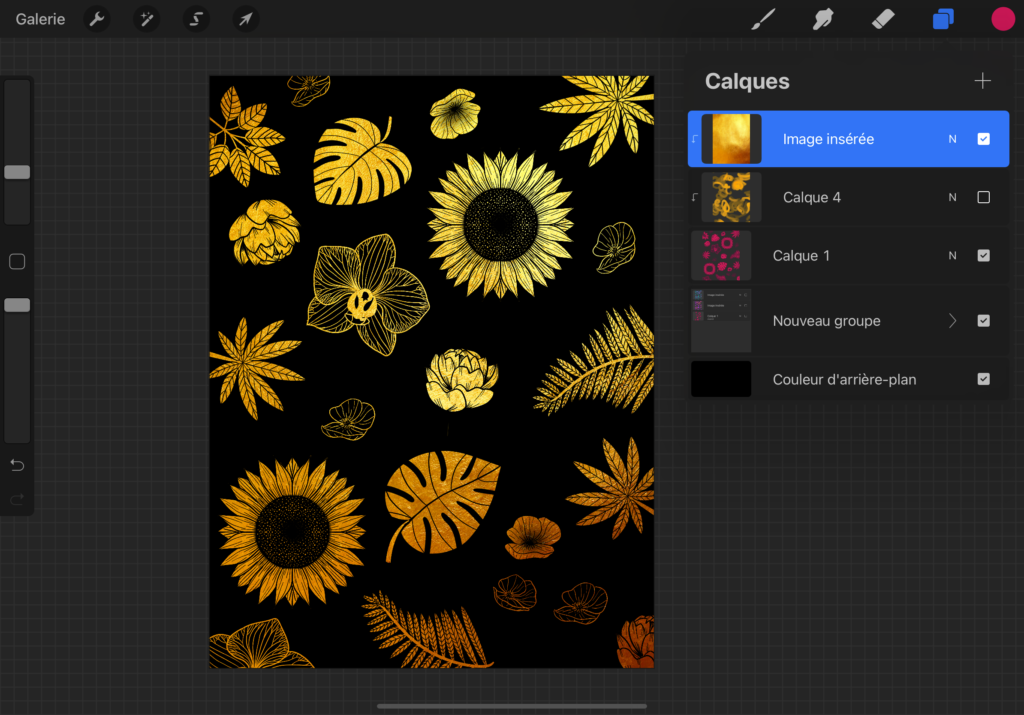
Et voilà le résultat ! Cet outil n’est-il pas formidable ?! 😀
Maintenant que vous avez compris comment créer un masque d’écrêtage dans Procreate, c’est tout un monde qui s’offre à vous ! Votre créativité n’en sera que décuplée 🙂
Quand votre illustration est terminée, pensez bien à sauvegarder votre travail dans Procreate.
Et si vous souhaitez en apprendre plus sur Procreate, n’hésitez pas à consulter mes autres articles sur le sujet. 😉

Excellent, merci !
Bon, ce n’est pas le texte du siècle, mais je trouve tellement dommage de ne pas prendre 30 secondes pour signaler le plaisir qu’on a de découvrir un moyen d’améliorer son travail, dans cette usine à gaz qu’est Procreate. Je pourrais le dire pour tous vos article, d’ailleurs 🙂
Merci beaucoup, ravie de vous avoir aidé 🥰